openSUSE Leap 42.1にマルチメディアコーデックをインストールする
2016-03-21
2016-03-21
こんにちは。今回のテーマは『openSUSE Leap 42.1にマルチメディアコーデックをインストールする』です。先日当ブログのコメント欄にてOpenSUSEにマルチメディアコーデックをインストールする方法に関するお問い合わせを頂きました。ちょうどその時超多忙でコメントにてお答えすることが出来なかったので、今回この記事を書くことにしました。少しでもお役に立てば幸いです。 [adsense02] 【目次】 インストール直後はマルチメディア系パッケージが少ない opensuse-community.orgが使えない YaST2を使用したインストール方法 CLIでのインストール方法
インストール直後はマルチメディア系パッケージが少ない
マルチメディア系のコーデックやライブラリの中にはライセンス上の問題からopenSUSEの公式リポジトリから配布できないパッケージも多くあります。それ故にインストール直後のopenSUSEは動画や音楽の扱いには心許ない部分もあります。ただ、ユーザーフレンドリーなディストリビューションを目指すopenSUSEなのでDebianほどマルチメディアコーデックの追加は難しくありません。YaSTを使えばGUIのみでインストール可能です。
opensuse-community.orgが使えない
これまでopenSUSEのマルチメディア関連のパッケージはopensuse-community.orgかのOne-Click-Installerから簡単にインストール出来ました。ところが久しぶりにサイトを訪ねて見ると以下のような状態となっており。マルチメディアコーデックに関してはOne-Click-Installerが使用できない状態となっていました。 そこで今回は手動でopsenSUSE Leap 42.1にマルチメディアコーデックをインストールしていこうと思います。
YaST2を使用したインストール方法
リポジトリの登録
YaST2の「ソフトウェアリポジトリ」を利用してコミュニティリポジトリを追加していきます。 まずは設定画面からYaST2を開き、「ソフトウェアリポジトリ」を選択します。 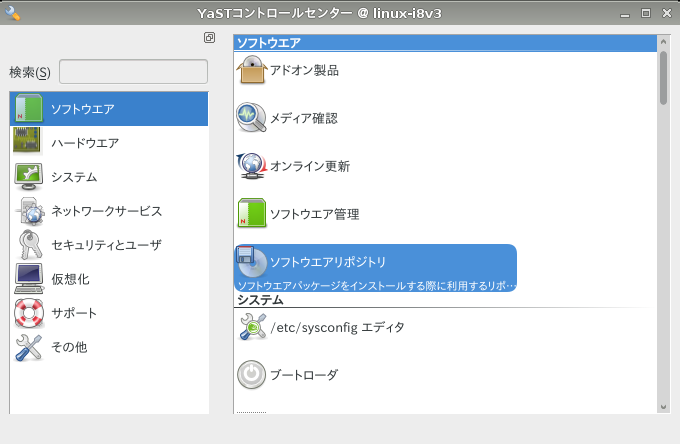 「追加」ボタンを押します。
「追加」ボタンを押します。 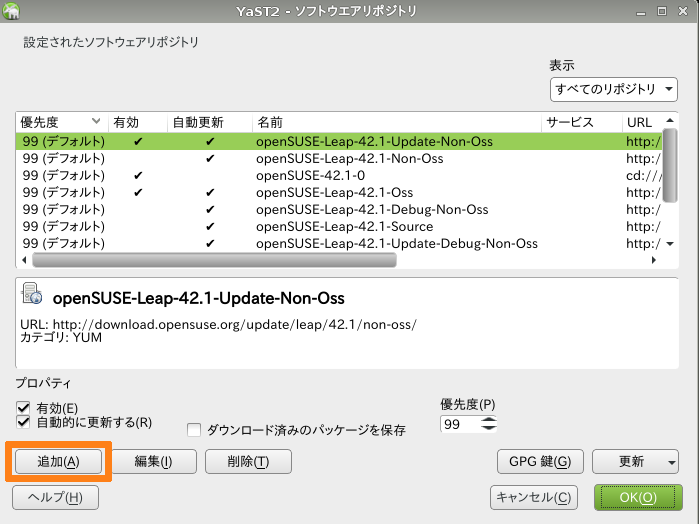 リポジトリのリストから「コミュニティリポジトリ」を選択します。
リポジトリのリストから「コミュニティリポジトリ」を選択します。 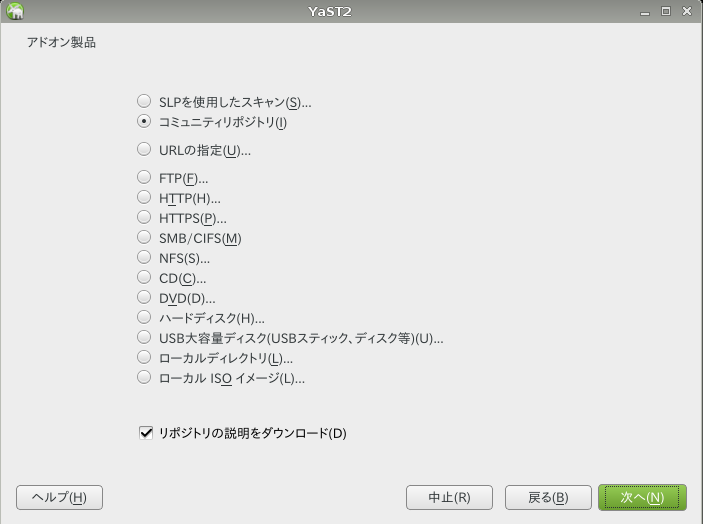 PackmanとLibdvdcssのリポジトリにチェックを入れます。
PackmanとLibdvdcssのリポジトリにチェックを入れます。 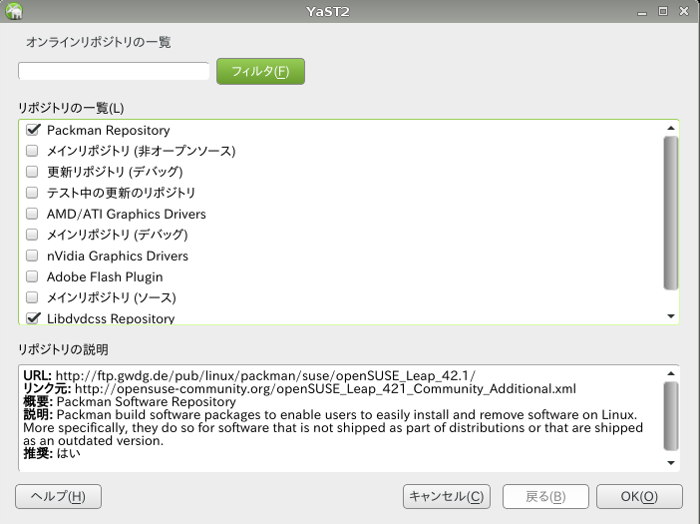 「信頼する」をクリックしてリポジトリを追加します。
「信頼する」をクリックしてリポジトリを追加します。 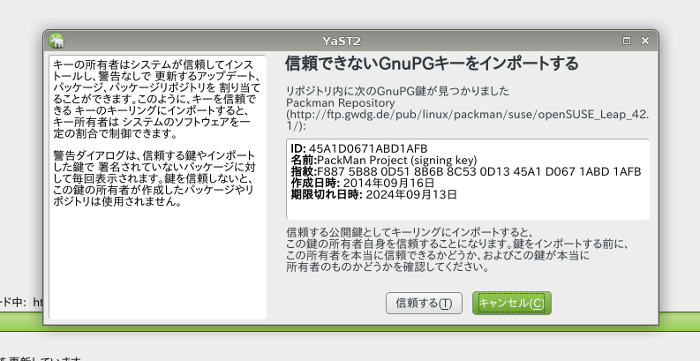
パッケージのインストール
筆者が個人的に必要だと思うコーデックやライブラリを列挙します。以下のパッケージをYaST2で選択してインストールしていきます。以下のパッケージはあくまで例ですので、お好みで調整して下さい。
- flash-player
- dvdauthor07
- libxine2-codecs
- ffmpeg
- lame
- libdvdcss2
- k3b-codecs
- gstreamer-0_10-plugins-good
- gstreamer-0_10-plugins-bad
- gstreamer-0_10-plugins-ugly
- gstreamer-0_10-plugins-bad-orig-addon
- gstreamer-0_10-plugins-good-extra
- gstreamer-0_10-plugins-ugly-orig-addon
- gstreamer-0_10-plugins-ffmpeg
- gstreamer-plugins-base
- gstreamer-plugins-bad
- gstreamer-plugins-bad-orig-addon
- gstreamer-plugins-good
- gstreamer-plugins-ugly
- gstreamer-plugins-ugly-orig-addon
- gstreamer-plugins-good-extra
- gstreamer-0_10-plugins-fluendo_mpegdemux
- gstreamer-0_10-plugins-fluendo_mpegmux
- gstreamer-plugins-libav
- smplayer
- totem-browser-plugin
- h264enc
- x264
- vlc
- vlc-codecs
CLIでのインストール方法
ここでは上記で行ったYaST2での操作をコマンド操作で行ってみます。お好みの方法でCLI操作にはZypperを使用していきます。上記のYaST2を使用してインストールした方は以下は飛ばして結構です。
リポジトリの登録
root# zypper addrepo -f http://packman.inode.at/suse/openSUSE\_Leap\_42.1/ packman root# zypper addrepo -f http://opensuse-guide.org/repo/openSUSE\_Leap\_42.1/ dvd
パッケージのインストール
以下コマンドでインストールしていきます。長いので”\“で改行していますが、そのままコピー&ペーストで使えます。(root#は省いて下さいね。)
root# zipper install flash-player dvdauthor07 \ libxine2-codecs ffmpeg lame \ libdvdcss2 k3b-codecs gstreamer-0_10-plugins-good \ gstreamer-0_10-plugins-bad gstreamer-0_10-plugins-ugly \ gstreamer-0_10-plugins-bad-orig-addon \ gstreamer-0_10-plugins-good-extra \ gstreamer-0_10-plugins-ugly-orig-addon \ gstreamer-0_10-plugins-ffmpeg \ gstreamer-plugins-base gstreamer-plugins-bad \ gstreamer-plugins-bad-orig-addon gstreamer-plugins-good \ gstreamer-plugins-ugly gstreamer-plugins-ugly-orig-addon \ gstreamer-plugins-good-extra \ gstreamer-0_10-plugins-fluendo_mpegdemux \ gstreamer-0_10-plugins-fluendo_mpegmux \ gstreamer-plugins-libav \ smplayer totem-browser-plugin \ h264enc x264 vlc vlc-codecs
最後に
動画や音楽に関する規格やコーデックが多すぎて、少々混乱気味です。今回は省略しましたがphononを入れる方はバックエンドとしてgstreamerを使用するかvlcを使用するかで悩んだりするのではないでしょうか?コネクタの規格がUSBの登場ですっきりしたように、マルチメディア関連のパッケージもすっきりして欲しい思います。 【関連記事】 Debianにマルチメディアコーデックをインストールする Debianにマルチメディアリポジトリを追加する [adsense]